Како додати прилагођене обрасце и сачувати их као скуп у Пхотосхопу
Шта треба знати
- Отворите шаблон који желите да додате у Пхотосхопу, идите на Изаберите > Све, а затим изаберите Уредити > Дефинисати образац.
- Да бисте сачували шаблон, идите на Уредити > Пресетс > Пресет Манагер, подесите Тип унапред подешеног до Паттернс, изаберите образац, а затим изаберите Саве Сет.
- Користите апликацију Адобе Цаптуре ЦЦ да направите шаблон од фотографије или слике, а затим отворите Библиотеке палету у Пхотосхопу да бисте је видели.
Овај чланак објашњава како да додате шаблоне Пхотосхоп ЦЦ 2019. за Виндовс и Мац.
Како додати прилагођене обрасце и сачувати их као скуп у Пхотосхопу
Адобе Пхотосхоп ЦЦ се испоручује са неколико скупова шаблона који раде са испунити стилове алата и слојева, али је такође могуће додати сопствене обрасце и сачувати их као прилагођени скуп.
Пратите ове кораке да бисте креирали обрасце од сопствених слика и сачували их као скуп:
-
Отворите шаблон који желите да додате у Пхотосхоп-у и идите на Изаберите > Све у главној траци задатака.
Ако желите да изаберете само део слике, користите алатку Пхотосхоп Маркуее.

-
Изаберите Уредити > Дефинисати образац.
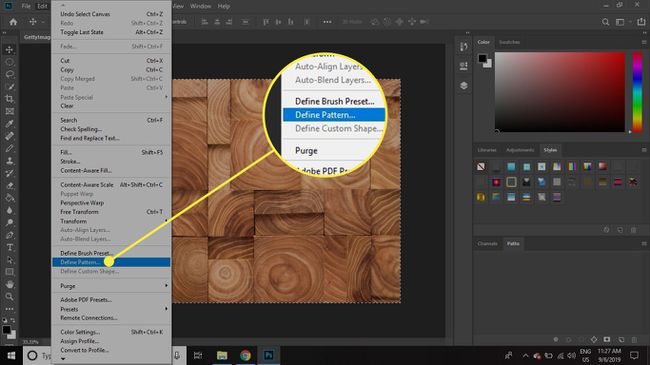
-
Дајте свом шаблону име и изаберите У реду.
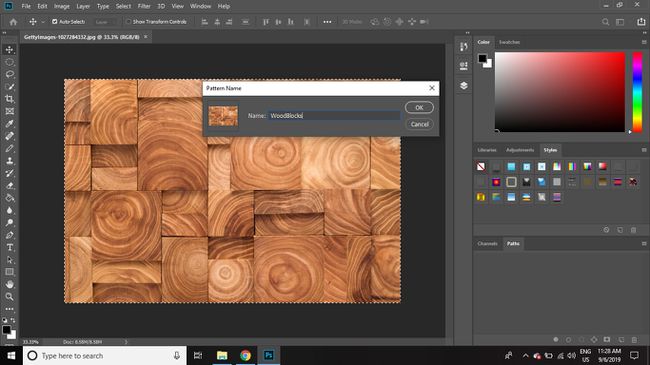
-
Да бисте сачували свој образац у комплету за будућу употребу, идите на Уредити > Пресетс > Пресет Манагер.
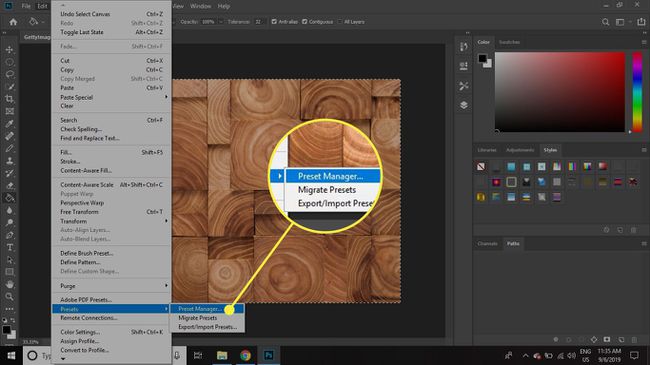
-
Подесите Тип унапред подешеног до Паттернс.
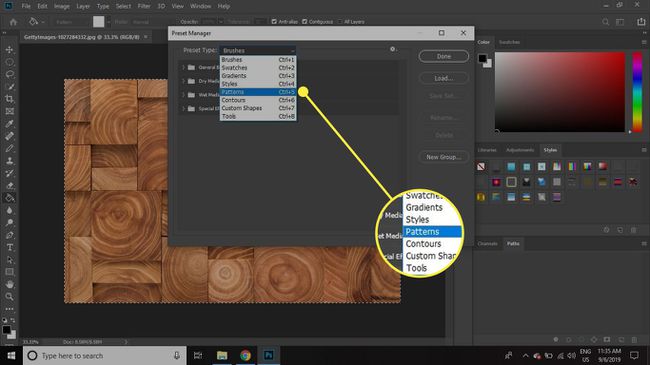
-
Изаберите шаблоне које желите да укључите у скуп, а затим изаберите Саве Сет.
Да бисте изабрали више узорака, држите тастер Схифт док правите избор.
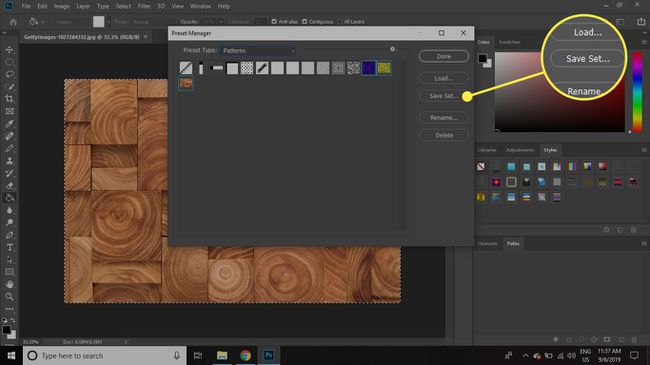
-
Дајте својим унапред подешеним именима и изаберите сачувати. Требало би да се сачува у Пхотосхоп\Пресетс\Паттернс фолдер на вашем рачунару.

Ваш нови сет шаблона биће доступан у менију са шаблонима. Ако не видите своје обрасце на листи, изаберите икону зупчаника, а затим изаберите Лоад Паттернс.
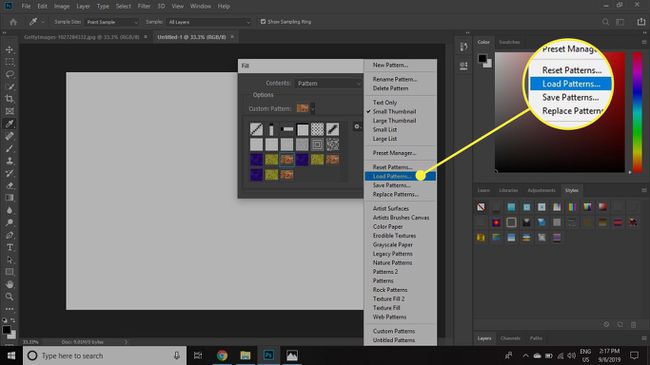
Овај метод се такође може користити за уштеду прилагођени сетови четкица, градијенти, стилови, облици и још много тога.
Како користити Адобе Цаптуре ЦЦ за креирање Пхотосхоп шаблона
Адобе има мобилну апликацију која вам омогућава да направите сопствене шаблоне под називом Адобе Цаптуре ЦЦ. Садржај који креирате у Цаптуре-у може бити сачувано у вашој Цреативе Цлоуд библиотеци а затим се користи у Адобе десктоп апликацијама као што је Пхотосхоп. Ево како:
Славина Паттернс на дну екрана и снимите фотографију или изаберите фото у доњем десном углу да бисте изабрали слику на телефону.
Уштипните екран да бисте увећали или умањили слику, а затим додирните стрелица удесно у горњем десном углу када сте задовољни прегледом.
-
Именујте образац, а затим додирните сачувати.
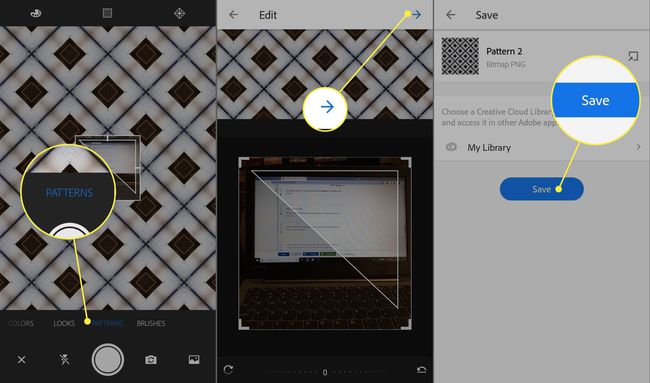
-
Отвори Палета библиотека у Пхотосхопу да видите свој образац.
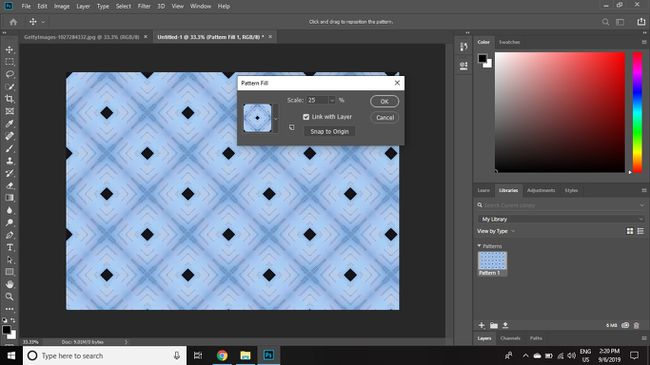
Учитавање великих скупова узорака може потрајати дуго. Групирајте обрасце у мањим скуповима сличних образаца да бисте смањили време учитавања и олакшали проналажење онога што вам је потребно.
